A tela de bloqueio do Windows 8 contém doiselementos: a imagem da tela de bloqueio com ícones dinâmicos para bateria e rede, emblemas das mensagens de status do aplicativo e a tela de login na qual você digita a senha para fazer login no Windows. Se você usa as versões beta do Windows 8, talvez saiba que ele permite que usuários (administradores e usuários padrão) alterem a imagem de plano de fundo da tela de bloqueio. Se você é administrador do sistema, pode impedir que outros usuários de PC alterem a imagem de plano de fundo da tela de bloqueio usando o Editor de Diretiva de Grupo Local. A seguir, guiaremos você pelo processo de desativar as opções de personalização da imagem da tela de bloqueio. Ele desativará a janela Personalizar> Tela de bloqueio (acessível em Configurações do PC) para impedir que os usuários alterem a imagem de fundo da tela de bloqueio padrão / atualmente aplicada.
Para começar, verifique se você fez login no Windows como administrador ou se possui direitos administrativos necessários para alterar as configurações de diretiva de grupo local. Primeiro, vá para a tela inicial, digite gpedit.msc, selecione Aplicativos na barra lateral direita e clique em gpedit.msc na janela principal.

Isso abrirá o Editor de Diretiva de Grupo Local. Agora, navegue para o seguinte local.
Configuração do computador / Modelos administrativos / Painel de controle / Personalização
A janela principal inclui todas as configurações de política relacionadas à Personalização. Agora, clique com o botão direito do mouse na configuração de política denominada Impedir a alteração das imagens da tela de bloqueio e selecione Editar. Diferente do necessário Impedir a alteração da imagem da tela de bloqueio configurações de política, você tem Impedir a alteração do plano de fundo do menu Iniciar e Não exibir a tela de bloqueio política na lista do lado direito.
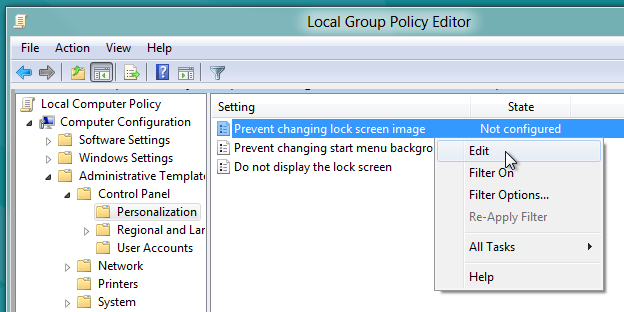
Isso abrirá uma janela separada, de onde vocêpode ajustar a configuração de diretiva padrão. Na parte superior, existem opções Não configuradas, Habilitadas e Desabilitadas disponíveis. Selecionar cada configuração permitirá que você leia seu efeito na seção Ajuda. Para habilitar Impedir a alteração da imagem da tela de bloqueio, apenas selecione ativado na lista e clique em OK.
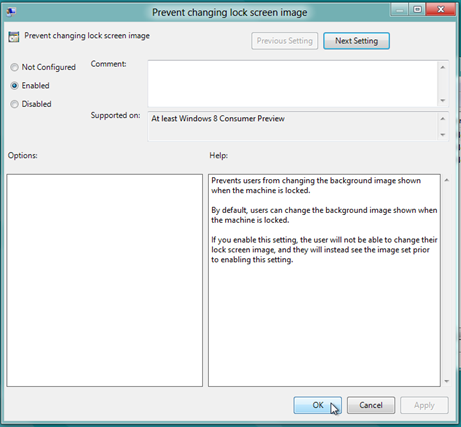
Uma vez feito, você precisa aplicar as alterações feitas nas configurações de diretiva de grupo. Para fazer isso, feche o Editor de Diretiva de Grupo Local e abra a caixa de diálogo Executar. Digite o comando "gpupdate / force"E clique em OK.
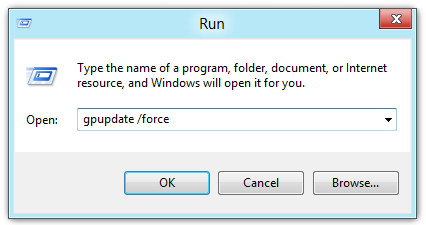
Depois que a configuração da política é atualizada, os usuários do seu PCnão poderá alterar o fundo da imagem da tela de bloqueio. Quando você navega para Configurações do PC–> Personalizar, ele exibe uma mensagem dizendo: “Algumas configurações nesta página foram desativadas pela política de grupo”.
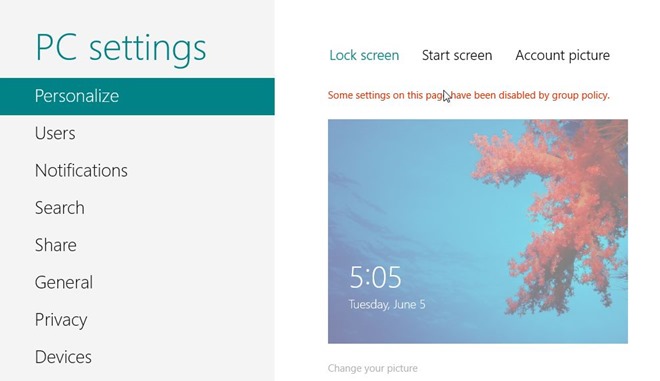
Dessa forma, você pode facilmente desativar outros usuários de alterar a imagem da tela de bloqueio.













Comentários